1、首先打开你的W坡纠课柩in10系统并且准备好你的Win7安装包,然后再Win10系统中的系统目录下(也就是你的C盘)根据:本地磁盘C→windows→Boot→EFI→找到bootmgr.efi文件后复制。
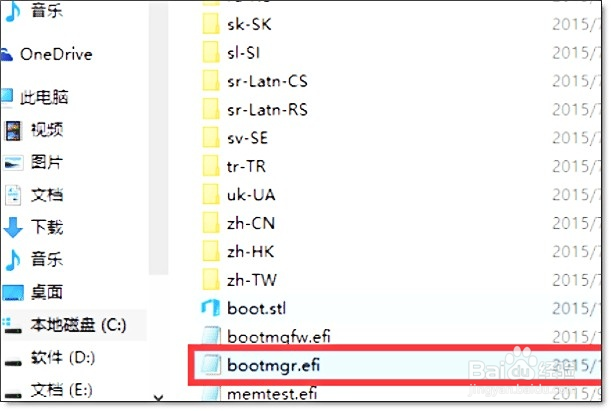
2、随后在你的Win7安装包中根据:efi→microsoft→boot如下图所示。文件夹中无bootmgr.efi文件。
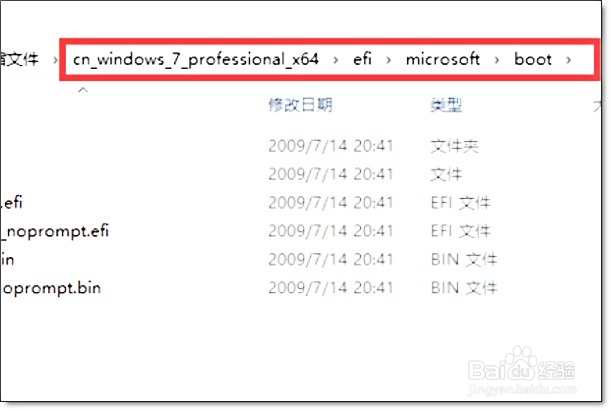
3、我们将bootmgr.efi复制到此目录下,然后将名字改为bootx64.efi,这是前序步骤。
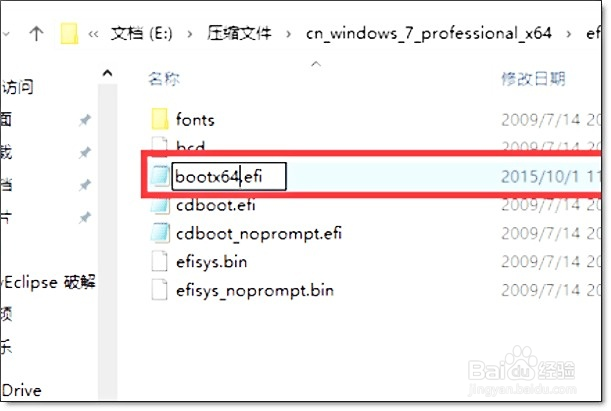
4、这里我们就可以进行安装了,点击Win7目录下的setup.exe进行安装。
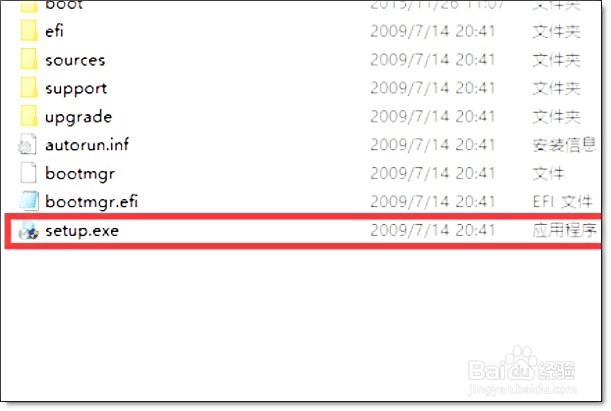
5、随后弹出如下窗体之后选择现在安装。

6、到了这一步之后选择不获取最新安装。

7、选择接受条款:点击下一步。
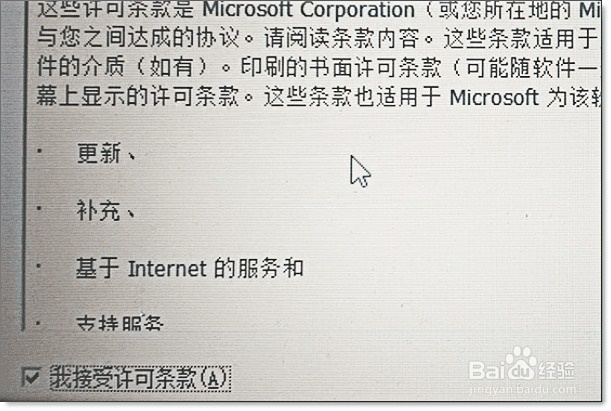
8、选择自定义安装。选择你的安装目录:点击下一步。
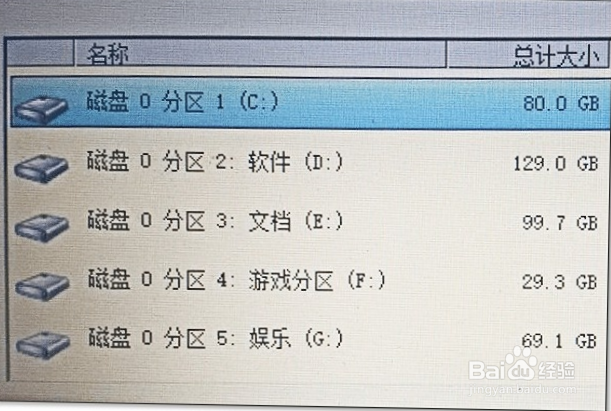
9、进入安装,在这期间不要对你的电脑进行任何的操作,系统可能会重新启动好几次,但是不碍事。
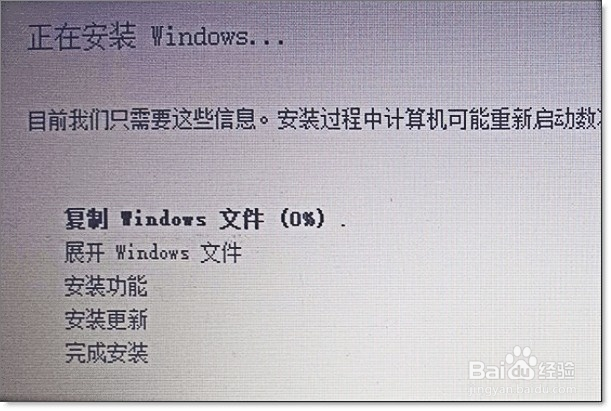
10、待一切安装完毕之后进入Win7系统的进行部分的设置如下图所示。
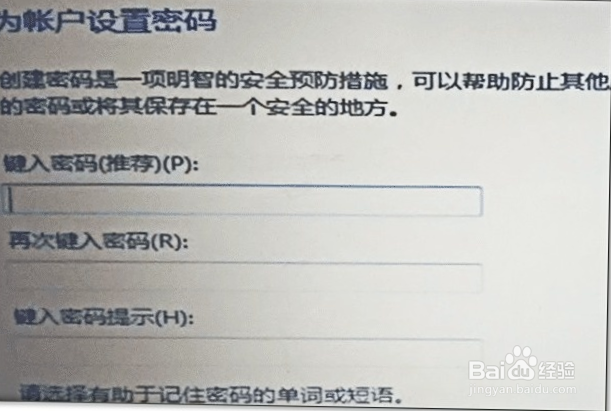
11、设置完毕,进入Win7。
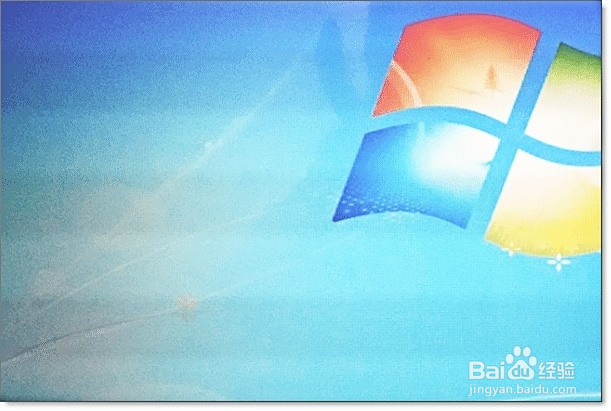
12、随后在你的电脑重新启动的时候就会有两个系统进行选择启动。

